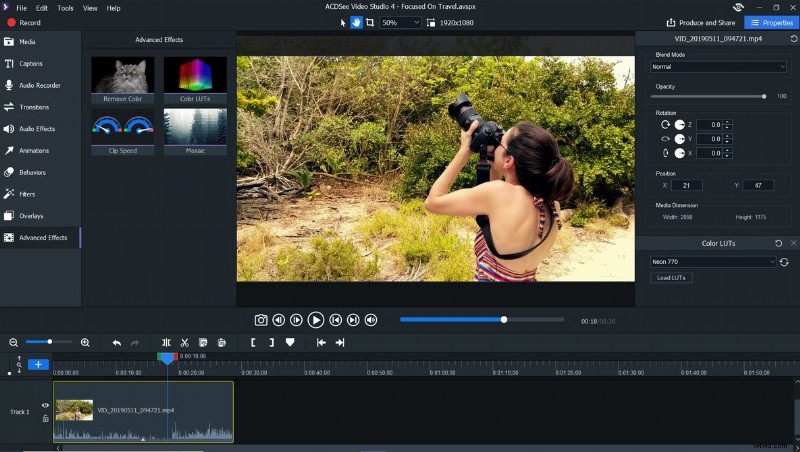
La plainte la plus courante avec presque tous les logiciels de montage vidéo disponibles sur le marché est la courbe d'apprentissage. La plupart des programmes manquent d'un certain degré d'intuitivité, donc toute tentative de bricoler conduit à l'exaspération. C'était certainement ma première frustration avec les tentatives passées pour m'apprendre à utiliser certaines des suites de montage vidéo les plus lourdes. Entrez ACDSee Video Studio 4, la réponse aux sessions de montage vidéo exigeantes et irritantes.
En tant qu'éditeur et retoucheur de photos autodidacte, il m'a fallu beaucoup de temps pour me sentir vraiment à l'aise avec la majorité des fonctionnalités de Lightroom et Photoshop. Finalement, j'ai atteint ce point où les choses ont commencé à avoir un sens. Je pouvais me déplacer de manière transparente entre les menus et les fonctionnalités. J'ai développé un workflow. Lorsque j'ai décidé de commencer à créer des vidéos pédagogiques, j'ai téléchargé un programme de montage vidéo à prix moyen très populaire et j'espérais que mes connaissances en retouche photo seraient au moins un peu applicables. Non. J'espérais que la courbe d'apprentissage du montage vidéo serait un peu plus facile que celle du montage photo. Pas le moindre. Ce qui a suivi a été deux semaines pendant lesquelles j'ai été collé à mon ordinateur à googler "comment puis-je ..." pour chaque aspect de la création de ma première vidéo. Il semblait que toutes les 10 à 15 secondes de contenu que j'essayais de créer me nécessitaient de regarder 8 à 10 minutes de démos enregistrées sur écran, tandis qu'une voix monotone bourdonnante racontait ce qui aurait dû être considérablement plus facile à comprendre. Finalement, j'ai réussi à sortir une première vidéo solide dont je suis assez fier, mais j'appréhendais de me déplacer pour assembler le deuxième épisode.
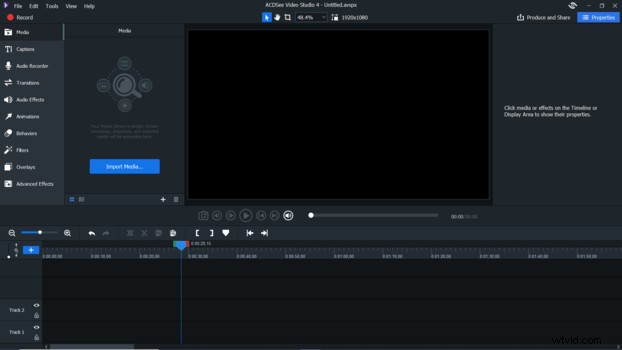
ACDSee Video Studio 4 rend le processus de création vidéo moins intimidant sans sacrifier les fonctionnalités. Le format d'écran ressemble et se sent similaire à d'autres logiciels de montage vidéo, il n'est donc pas entièrement étranger, mais il est agréablement raffiné et rationalisé. Lorsque vous ouvrez le programme, vous trouverez une chronologie pour les clips, une fenêtre d'aperçu et des options de menu qui ont du sens dans un ordre dans lequel vous les utiliserez probablement. Voici toutes les options de montage vidéo dans l'ordre dans lequel vous les trouverez :
Média : C'est le bouton sur lequel vous cliquerez pour importer du contenu, et il se trouve juste en haut de la liste, facile à trouver et facile à utiliser. Lorsque vous essayez d'importer une vidéo à partir d'un disque dur externe, un message contextuel s'affiche vous suggérant de copier le support sur votre ordinateur pour un fonctionnement plus fluide et une moindre probabilité de plantage du programme. La fenêtre contextuelle est une suggestion intelligente et une touche agréable qui vous évitera de la frustration plus tard.

Légendes :C'est assez explicite et offre suffisamment de choix de polices, de styles et d'alignement pour être vraiment personnalisable sans prendre une heure pour naviguer.
Enregistreur audio : Il s'agit d'une option pratique qui vous permet d'enregistrer une voix off directement dans le programme, simplifiant ainsi ce qui est souvent une étape supplémentaire dans la création vidéo.

Transitions :Les transitions sont aussi faciles à sélectionner et à appliquer entre les clips et d'autres contenus qu'elles l'étaient lors de la création de votre PowerPoint d'études sociales en septième année. Vous avez le choix entre 30 options, vous avez donc le choix sans vous sentir dépassé.

Effets audio :Glisser-déposer les fondus d'entrée et de sortie pour les clips audio sont un autre gain de temps utile.
Animation : Ceux-ci vous permettent d'animer n'importe lequel de vos contenus visuels avec votre choix de sept préréglages de glisser-déposer ou de contrôler davantage votre animation avec l'option Personnalisé. L'animation personnalisée facilite la création d'images clés, vous permettant de définir une taille, un emplacement et un angle entièrement personnalisés pour votre contenu. Si vous avez l'impression que vous vous êtes trompé quelque part en cours de route, il existe une animation de restauration intégrée qui remet les choses telles qu'elles étaient.

Comportement :Ce sont de petites fioritures supplémentaires. Considérez-les comme un hybride de transitions et d'animations. Ils peuvent être appliqués à l'intro, à la fin ou au milieu de chaque clip et fournissent un peu plus de mouvement et d'impact à votre projet.

Filtres : Des filtres robustes mais intuitifs vous permettent de modifier l'apparence de votre contenu. Les réglages manuels habituels tels que l'exposition, la balance des blancs et la vibrance sont là, mais vous aurez également la possibilité de faire des choses comme composer dans les paramètres RVB, créer une image miroir et simuler l'aberration chromatique (pour n'en nommer que quelques-uns). Photo Effect sera un filtre populaire pour les créatifs visant à appliquer facilement un filtre de type Instagram à leur contenu. Faites simplement glisser le filtre sur un clip et choisissez l'une des options dans un menu déroulant pour des looks prêts à l'emploi.

Superpositions :Il s'agit d'une collection d'effets visuels fixes et animés qui viendront s'ajouter à votre contenu. Des options telles que des feux d'artifice, des cœurs et des bulles animés et des comptes à rebours numériques seront populaires auprès de la foule de Snapchat, mais des superpositions plus discrètes telles que des fuites de lumière et des rayures de film sont également disponibles.

Effets avancés : Voici où les choses deviennent impressionnantes. Dans ce menu, vous trouverez des outils appelés Supprimer la couleur (parfait pour incorporer des clips d'incrustation chromatique), Clip Speed pour accélérer ou ralentir l'action, Mosaic pour créer des zones pixélisées sur l'écran pour flouter le texte ou les visages des personnes, et enfin, le Color LUTS incroyablement utile qui vous permet d'importer vos fichiers LUT préférés ou de choisir parmi les options préinstallées pour vraiment composer l'apparence et la couleur de votre contenu.

Pour ceux d'entre nous qui aiment apprendre en regardant, ACDSee déploie une collection de leurs propres vidéos de formation pour Video Studio 4 avec un son de qualité, un environnement propre, lumineux et sans distraction, et un instructeur articulé :le directeur de la photographie de l'entreprise. , Alec Watson. C'est un bonus majeur.
Les trois premières vidéos de formation sont déjà en ligne sur YouTube :
Étonnamment, la simplicité du programme ne limite pas la personnalisation de votre produit fini. D'autres éditeurs vidéo plus simples ne proposent que des modèles prédéfinis avec peu de personnalisation. Avec Video Studio 4, vous pouvez contrôler presque tout et le composer exactement comme vous le souhaitez. L'une de mes fonctionnalités préférées est que les filtres peuvent être appliqués à tout ou partie de chaque clip. Vous pouvez sélectionner le début et la fin des filtres et chaque filtre peut être ajusté indépendamment.
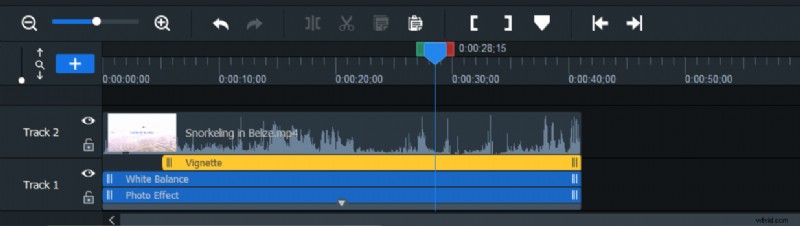
C'est aussi compliqué que ça devient. Contrairement à d'autres éditeurs vidéo plus intensifs, tout ce que vous souhaitez ajuster apparaîtra dans l'interface principale. La seule fonction qui utilise une deuxième fenêtre est la prévisualisation du média avant de le faire glisser dans la chronologie. Plus besoin de vous battre avec des fenêtres flottantes ou de fermer accidentellement des fenêtres que vous vouliez minimiser. Une heure ou deux de bricolage suffisent pour maîtriser ce programme, ce qui le rend parfait pour les vloggers et les créateurs de contenu de tous niveaux. Une fois que vous êtes satisfait de votre projet vidéo, vous pouvez exporter dans pratiquement n'importe quelle taille et format dont vous pourriez avoir besoin (y compris 4K). Les formats YouTube et Vimeo idéaux sont préprogrammés pour faciliter l'exportation et la mise en ligne.
Comme on dit dans les infopublicités : mais attendez, il y a plus. Une dernière fonctionnalité fantastique mérite d'être mentionnée :la fonctionnalité d'enregistrement. Les téléchargements de Video Studio 4 incluent un deuxième programme (Video Recorder 4), qui vous permet d'enregistrer des vidéos via une capture d'écran et une webcam, que vous pouvez ensuite importer facilement dans votre projet vidéo. En tant que professeur de photographie, je crée de nombreux didacticiels vidéo de partage d'écran pour mes élèves. Jusqu'à présent, j'étais frustré par les logiciels de capture d'écran disponibles sur le marché :ils sont soit coûteux et maladroits, soit gratuits, mais marqués par des décalages d'écran et un son médiocre. Je n'ai rien à redire sur Video Recorder 4. Je peux raconter mon partage d'écran avec le microphone de mon ordinateur, ou désactiver le micro et ajouter une narration plus tard dans Video Studio 4. Je peux même transformer de courts extraits de mes enregistrements d'écran en GIF pour aider les élèves à voir répétition de certaines étapes d'un didacticiel.
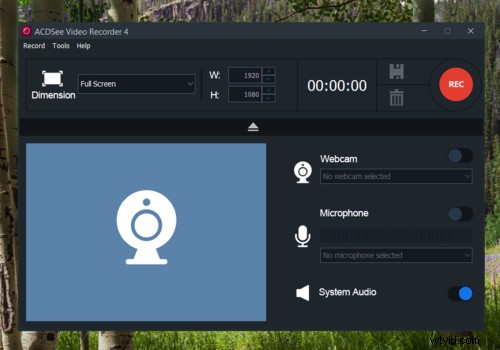
Si vous souhaitez vous lancer dans la vidéo mais que vous ne savez pas par où commencer ou si vous souhaitez simplement rationaliser votre processus de montage, Video Studio 4 est le logiciel de montage que vous attendiez. Pour une approche simple et rafraîchissante du montage vidéo, passez une heure à bricoler ou regardez les vidéos ci-dessus. Je pense que vous trouverez que Video Studio 4 est une suite de montage vidéo vraiment intuitive, gérable et entièrement fonctionnelle. Si vous recherchez un logiciel d'édition simple, ne cherchez pas plus loin.
